Comment afficher le fichier de sauvegarde iTunes sur PC / Mac
Apple Inc a fourni une variété d'options lorsqueil s'agit de sauvegarder les données de l'appareil iOS. Avec iTunes, les utilisateurs peuvent sauvegarder des données sur un appareil iOS et restaurer les fichiers de sauvegarde en cas d'urgence. Vous êtes-vous déjà demandé où le dossier de sauvegarde était stocké et quel était le contenu du fichier de sauvegarde? Effectuer une sauvegarde de votre iPhone à l'aide d'iTunes créera un dossier contenant du contenu illisible. Dans cet article, nous vous montrerons où se trouve la sauvegarde iTunes et comment afficher les fichiers de vos sauvegardes dans un format lisible.
- Partie 1: Trouver l'emplacement de sauvegarde iTunes
- Partie 2: Afficher les fichiers de sauvegarde iTunes sur PC / Mac
- Partie 3: Conseils supplémentaires: Alternative à la sauvegarde iTunes gratuite: iCareFone
Partie 1: Trouver l'emplacement de sauvegarde iTunes
Trouver l’emplacement de sauvegarde iTunes n’est pas aussi difficile qu’il ne le semble. Pour afficher l’emplacement de stockage de sauvegarde iTunes, vous devez suivre un chemin spécifique.
Emplacement de sauvegarde iTunes sur Mac
Le chemin du fichier pour un système Mac est- BibliothèqueApplication SupportMobileSyncBackup
Emplacement de sauvegarde iTunes sur un ordinateur Windows
Pour la version Windows, il existe une différence entre l’ancienne et la dernière version.
- Pour Windows XP: Document et paramètresVotre nom d'utilisateur Application Apple ComputerMobile SyncBackup.
- Pour Windows Vista, 7, 8 et 10: UtilisateursVotre nom d'utilisateurAppDataRoamingApple ComputerMobile SyncBackup.
Partie 2: Afficher les fichiers de sauvegarde iTunes sur PC / Mac
Une fois que vous avez trouvé l’emplacement des fichiers, vousaura besoin d'y accéder. Dans le stockage, les fichiers agissent comme de simples fichiers de sauvegarde. Vous ne pouvez pas "consulter les données stockées sur le périphérique. Pour afficher les fichiers de sauvegarde iTunes sur PCMac, vous aurez besoin d’un outil tiers. Pour cela, vous avez accès à une visionneuse de sauvegarde iTunes telle que Tenorshare iCareFone. Ce logiciel prend en charge l'affichage et la récupération des données perdues à partir de la sauvegarde iTunes.
Pour afficher iTunes Backup, téléchargez le logiciel sur votre ordinateur, puis suivez les étapes ci-dessous:
Étape 1: Exécutez le logiciel sur votre système et connectez votre appareil à un ordinateur. Choisissez "Sauvegarder et restaurer" dans le menu principal. Ce programme détecte et affiche tous les fichiers de sauvegarde disponibles sur l'ordinateur. Sélectionnez un fichier de sauvegarde et cliquez sur Afficher.

Étape 2: Vous pouvez afficher tous les éléments de ce fichier de sauvegarde.

Étape 3: Vous pouvez exporter des fichiers de sauvegarde iTunes vers un autre ordinateur ou les restaurer sur un ordinateur.
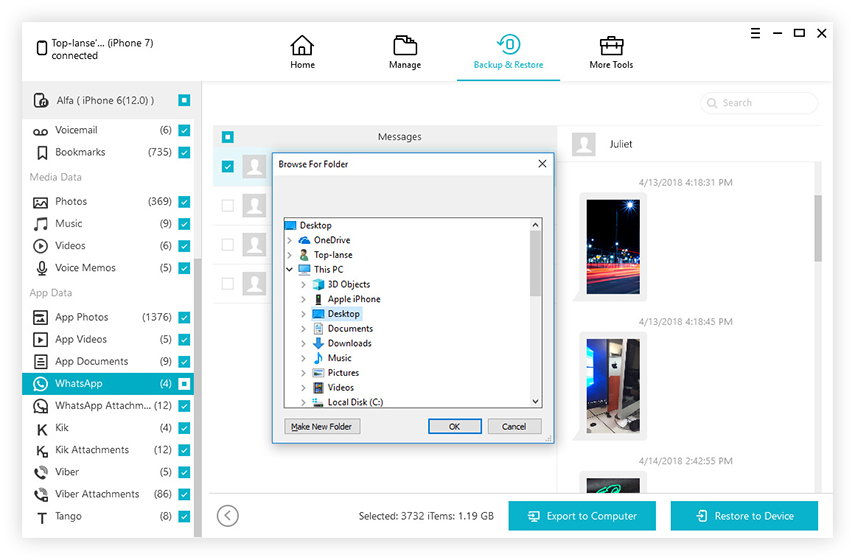
Partie 3: Conseils supplémentaires: Alternative à la sauvegarde iTunes gratuite: iCareFone
Vous constaterez peut-être certains inconvénientsEn utilisant la sauvegarde iTunes, par exemple, elle ne prend pas en charge la sauvegarde sélective, enregistre les données dans un format illisible, les erreurs de sauvegarde iTunes se produisent de temps en temps, la sauvegarde iTunes est lente, etc. Pour une raison ou une autre, vous recherchez une méthode de sauvegarde iTunes . iCloud est bien sûr l’un des moyens complémentaires. Vous pouvez également essayer iCareFone - le meilleur logiciel de sauvegarde gratuit iOS pour sauvegarder les données de votre iPhone / iPad sur un ordinateur. Le logiciel offre une méthode plus souple et plus complète pour sauvegarder les données iOS. Il peut non seulement créer une sauvegarde, mais aussi permettre aux utilisateurs de transférer du contenu multimédia iTunes, de transférer des fichiers sur un ordinateur, de gérer des données iOS et même de corriger des bogues iOS.
Lorsque vous téléchargez ce logiciel sur votre ordinateur, vous aurez accès à la fonction de sauvegarde gratuite pour créer et afficher les fichiers à tout moment.
Étape 1: Lancez le logiciel sur votre ordinateur et connectez votre iPhone à celui-ci. L'appareil sera automatiquement détecté par le logiciel. Une fois la connexion du périphérique établie, passez à l'onglet Sauvegarde et restauration.
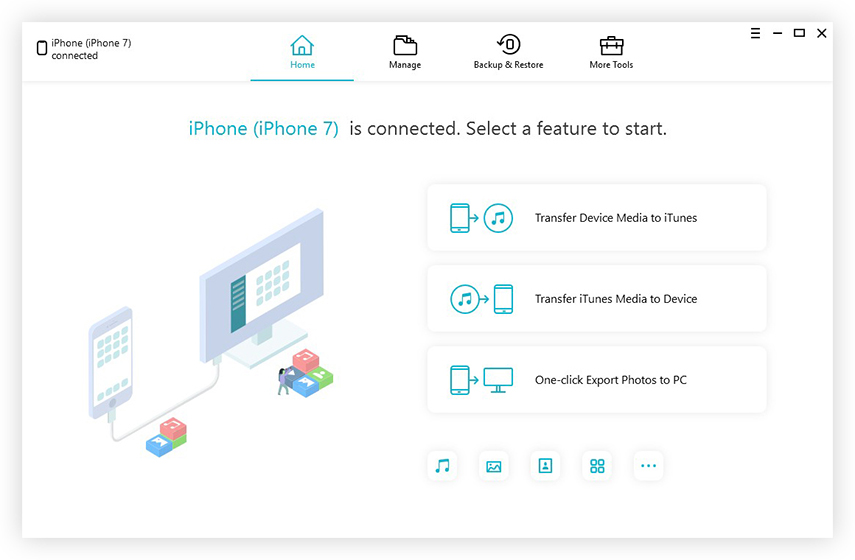
Étape 2: Lorsque l'écran suivant s'ouvre, vous verrez les différents types de fichiers pouvant être sauvegardés à l'aide du logiciel. Par défaut, toute la liste des fichiers sera cochée, mais vous pouvez les désélectionner si vous le souhaitez.

Étape 3: Enfin, appuyez sur l'option Sauvegarde et les données de l'appareil seront sauvegardées par le logiciel. Vous serez averti lorsque la sauvegarde est terminée.
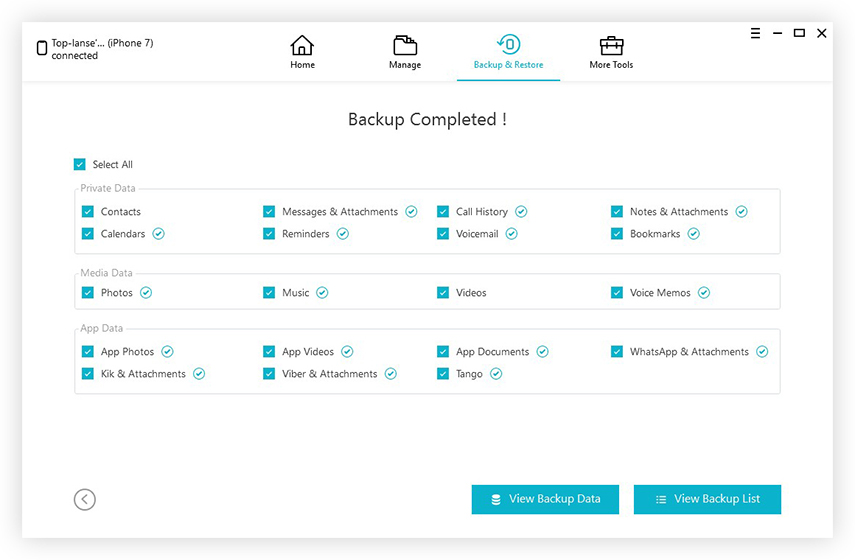
De plus, vous aurez la possibilité d'afficher instantanément les données de sauvegarde et la liste de sauvegarde. À l'aide de cet outil, vous pouvez facilement visualiser les fichiers de sauvegarde iTunes sur PCMac.
Conclusion
Donc, si vous vous demandez toujours comment vous pouvez visualiser lesauvegardez vos fichiers iTunes, puis arrêtez-vous maintenant. Il n’ya peut-être pas de moyen direct d’afficher la sauvegarde iTunes, mais il existe une autre méthode d’utilisation de iCareFone qui peut être utilisée comme afficheur de sauvegarde iTunes pour sauvegarder et restaurer des données.









